فیلم آموزشی نحوه استفاده از درسان دسک
راهنمای درسان دسک
الف- تعاریف :
به کسی که کنترل دسکتاپ را در دست میگیرد مهمان و به ریموت دهنده میزبان میگوییم. میهمان برای انجام کاری وارد سیستم میزبان میشود.
الف-1- انواع نسخه ها
نسخه 64 بیت
نسخه پرتابل
برای افرادی کارآمد هست که نمیخواهند در رایانه خود برنامه را نصب کنند
نسخه 32 بیت
فقط میزبان میباشد و قابلیت میهمان شدن را ندارد.
توصیه:
ابتدا 64 بیت نصب کنید اگر خطا داد سیستم شما 32 بیت میباشد
آموزش بررسی سیستم نحوه بررسی قبل از دانلود
ب- تغییر زبان
برای تغییر زبان به فارسی یا برعکس میتوانید
در حالت زبان فارسی
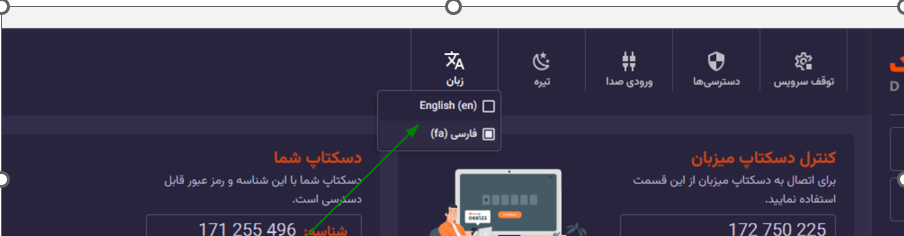
در حالت زبان انگلیسی
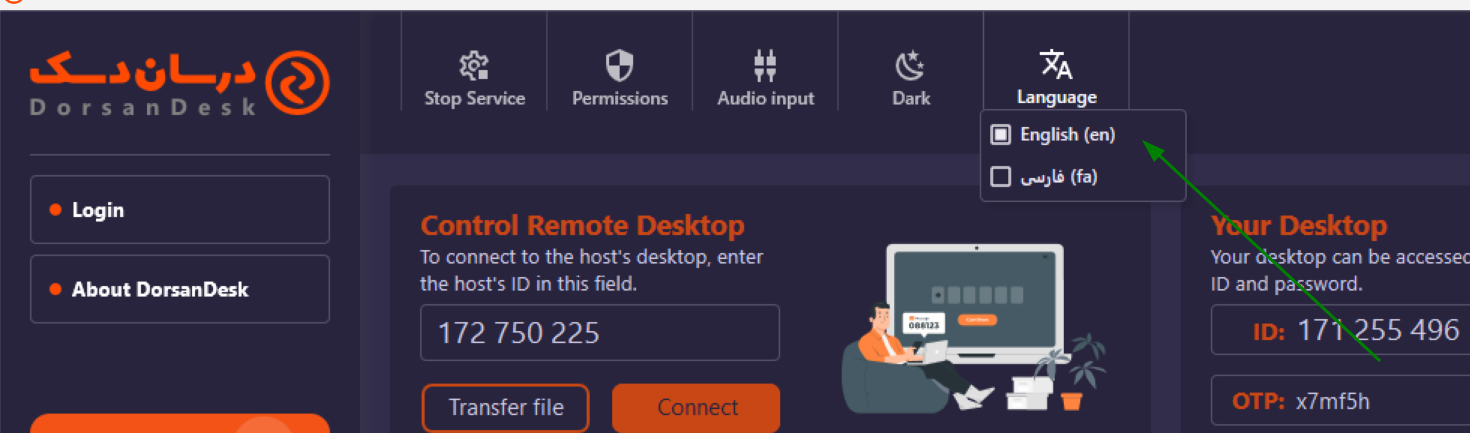
ج- چه زمانی سیستم آماده استفاده است
نکته مهم اینکه باید دکمه اجرای سرویس را زده باشید و علامت وایفای سبز رنگ باشد
عدد یک در آن وضعیت طبق عکس زیر باشد یعنی اجازه داشته شده و علامت وایفای سبز باشد یعنی اتصال برقرار است.

د- توضیحات کلیدی در خصوص آیکون مانیتور
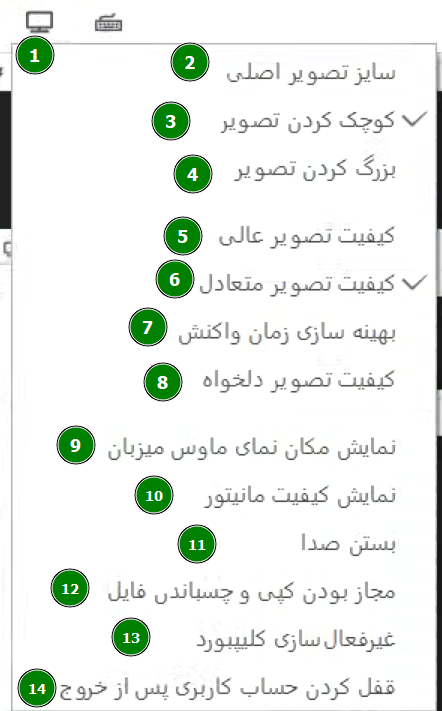
بند 2- 3 – 4 – 5-6-7-8 مربوط به تصویر میباشد در صورت عدم همخوانی تصویر میتوانید متناسب با میزبان صفحه مورد نظر خود را انتخاب کنید بهترین گزینه برای تصویر بهینه سازی زمان واکنش ( شماره 7) میباشد.
بند 9 تصویر گاها موس توسط میزبان جا به جا میشود و با زدن این گزینه میتوانید حرکات موس را ببینید. ( شماره 9)
وقتی در سیستم میهمان این گزینه فعال باشد میتوانید از سیستم میزبان فایل را کپی گرفته و سپس در سیستم خودتان پیست نمایید. (شماره 12)
ممکن است بخواهید روی سیستم خود متنی را کپی بگیرید و در سیستم میزبان پیست (paste) کنید با فعال بودن این گزینه این امکان فراهم میشود.
هـ-آیکون رعد و برق
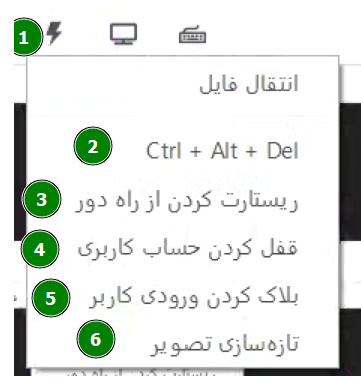
باز زدن شماره 1 وارد تنظیمات این قسمت میشوید
شماره 2 – برای وارد شدن به تسک منیجر میزبان
شماره 3- برای ری استارت کردن از راه دور توسط میهمان
شماره 4- برای قفل حساب کاربری WINDOWS + L
شماره 5- جهت جلوگیری از کارکردن میزبان روی سیستم و غیر فعالسازی موس و کیبورد میزبان استفاده میشود.
شماره 6- رفرش کردن صفحه
و- روشهای ورود به سیستم میزبان
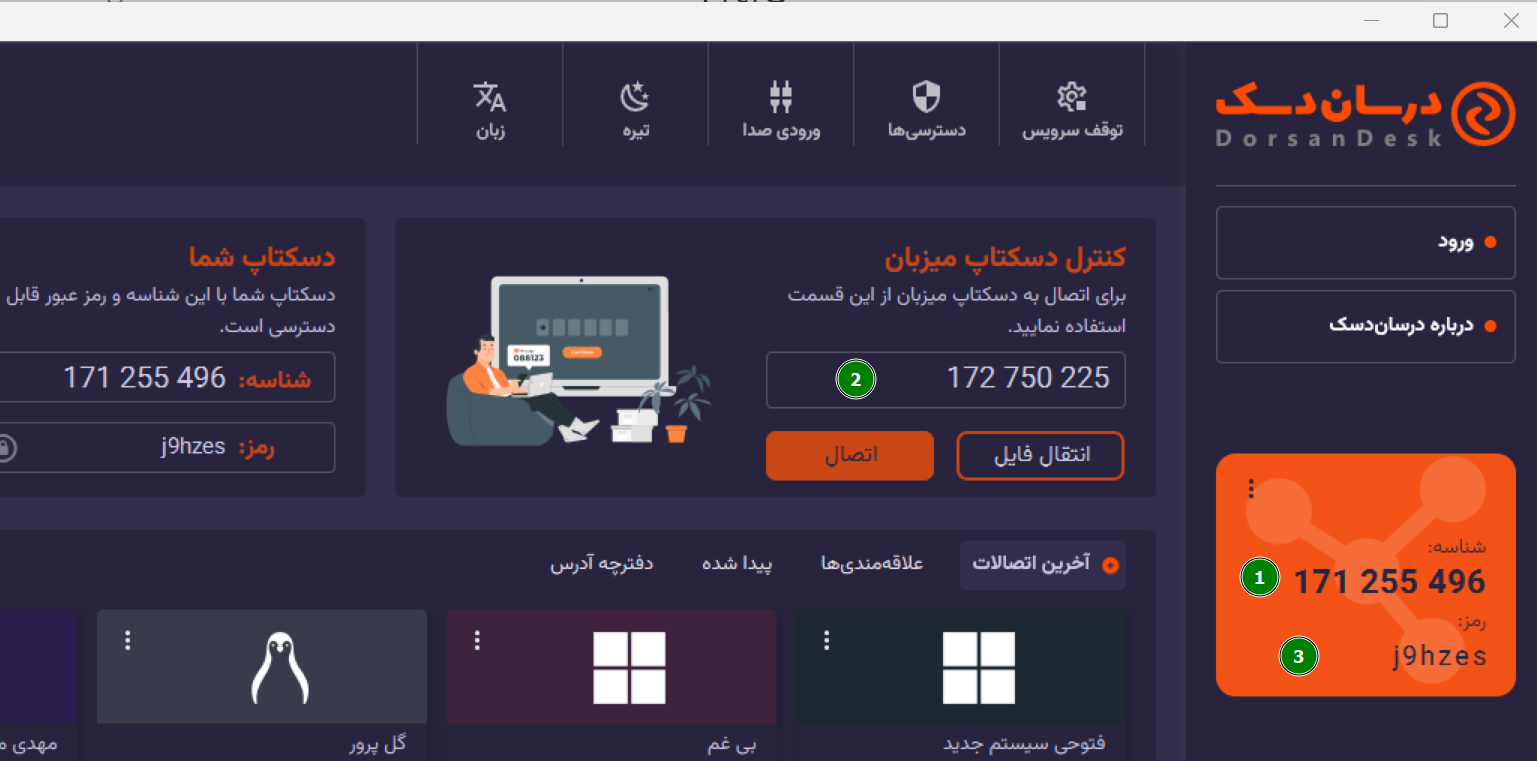
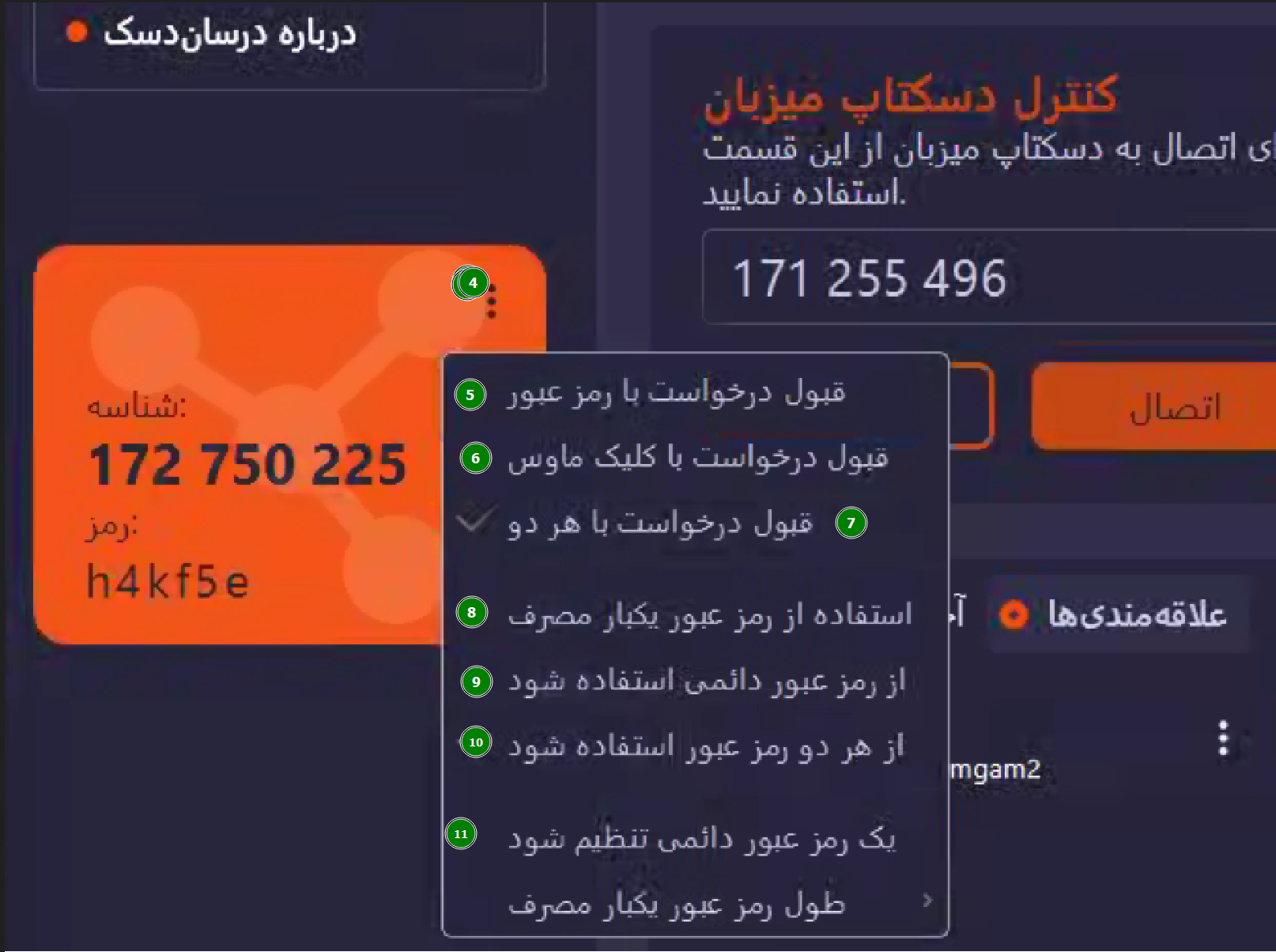
پس از دریافت کد از میزبان (شماره 1) و زدن آن در قسمت کنترل دستکتاپ میزبان با تایید توسط میزبان میتوانید وارد سیستم میزبان شوید.
با داشتن کد ریموت دستکتاپ میزبان و رمز موقت میتوانید وارد سیستم شوید و این روش فقط یک بار کارایی دارد. ( 1 و 3)
با زدن دکمه شماره 4 تنظیمات باز خواهد شد
فعال بودن شماره 7 منجر به تایید به هر دو روش خواهد شد.
با زدن شماره 11 میتوانید یک رمز عبور دائمی تنظیم کنید که در این صورت با داشتن شماره ریموت و رمز موقت میتوانید بدون نیاز به تایید میزبان وارد سیستم او شوید.
نکته : باید گزینه شماره ده فعال باشد تا میهمان بدون نیاز به تایید میزبان با زدن رمز دائمی وارد سیستم شود.
تشخیص نوع سیستم 32 بیت یا 64 بیت
برای
مشاهده نوع سیستم خود مراحل زیر را انجام
دهید
کلید
ویندوز و کلید Pause Break را
همزمان فشار دهید
یا
روی This PC یا
My Computer راست
کلیک کنید و گزینه Properties را
انتخاب کنید
در
صفحه باز شده قسمت System Type را
مشاهده کنید
اگر
نوشته باشد 32 bit Operating System سیستم
شما 32 بیت
است
اگر
نوشته باشد 64 bit Operating System سیستم
شما 64 بیت
است
روش
دیگر استفاده از ابزار msinfo32
است
برای
این کار کلیدهای ویندوز و R را
همزمان بگیرید
در
کادر باز شده عبارت msinfo32 را
تایپ کنید و Enter بزنید
در
پنجره باز شده جلوی System Type نوع
سیستم نمایش داده می شود
اگر
نوشته باشد x86 based PC سیستم
شما 32 بیت
است
اگر
نوشته باشد x64 based PC سیستم
شما 64 بیت
است
